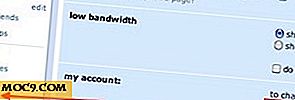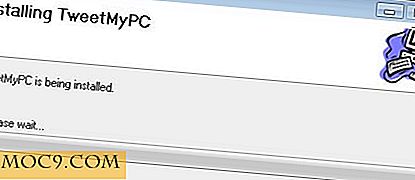Πώς να απενεργοποιήσετε την οθόνη κλειδώματος στα Windows 10
Η οθόνη κλειδώματος δεν είναι το πιο χρήσιμο εργαλείο που διαθέτετε στον υπολογιστή σας Windows 10 και υπάρχουν διάφοροι λόγοι για τους οποίους μπορεί να θέλετε να το καταργήσετε από τον υπολογιστή σας. Η οθόνη κλειδώματος δεν είναι καν η οθόνη σύνδεσης και είναι περισσότερο ένα στρώμα για να φτάσετε στην επόμενη οθόνη.
Δεδομένου ότι δεν έχει κάτι χρήσιμο για εσάς, μπορείτε να το ξεφορτωθείτε από τον υπολογιστή σας, ώστε να έχετε λιγότερες οθόνες για να περάσετε όταν χρησιμοποιείτε τον υπολογιστή σας.
Ακολουθούν τρεις τρόποι απενεργοποίησης της οθόνης κλειδώματος στα Windows 10.
1. Χρησιμοποιήστε τον Επεξεργαστή πολιτικής ομάδας για να απενεργοποιήσετε την οθόνη κλειδώματος
Εάν διαθέτετε την έκδοση των Windows 10 που σας επιτρέπει να αποκτήσετε πρόσβαση στον Επεξεργαστή πολιτικής ομάδας και δεν έχετε ενημερώσει την ενημερωμένη έκδοση Επέτειος ακόμη, μπορείτε να χρησιμοποιήσετε τα παρακάτω βήματα για να απαλλαγείτε από την οθόνη κλειδώματος.
1. Κάντε κλικ στο μενού Έναρξη και μετά αναζητήστε και κάντε κλικ στο "Εκτέλεση" για να ξεκινήσετε το βοηθητικό πρόγραμμα Εκτέλεση. Όταν ξεκινάει, πληκτρολογήστε το gpedit.msc και κάντε κλικ στο "OK" για να ανοίξετε τον επεξεργαστή πολιτικής ομάδας για τον υπολογιστή σας.

2. Όταν ανοίξει ο Επεξεργαστής πολιτικής ομάδας (Group Policy Editor), κατευθυνθείτε στην ακόλουθη διαδρομή αναπτύσσοντας τους καταλόγους στον αριστερό πίνακα.
Διαμόρφωση υπολογιστή \ Πρότυπα διαχείρισης \ Πίνακας ελέγχου \ Εξατομίκευση

3. Μόλις βρεθείτε σε αυτή τη διαδρομή, θα πρέπει να δείτε μια ρύθμιση που ονομάζεται "Να μην εμφανιστεί η οθόνη κλειδώματος" στο δεξιό πλαίσιο. Κάντε διπλό κλικ πάνω του για να το τροποποιήσετε.

4. Επιλέξτε την επιλογή "Enabled" στην επόμενη οθόνη και, στη συνέχεια, κάντε κλικ στο "Apply" ακολουθούμενο από ένα κλικ στο "OK" για να αποθηκεύσετε τις ρυθμίσεις.

Ο επεξεργαστής πολιτικής ομάδας πρέπει τώρα να απενεργοποιήσει την οθόνη κλειδώματος στον υπολογιστή Windows 10.
2. Χρησιμοποιήστε τον Επεξεργαστή Μητρώου για να απενεργοποιήσετε την οθόνη κλειδώματος
Εάν δεν έχετε πρόσβαση στον Επεξεργαστή πολιτικής ομάδας (Group Policy Editor) αλλά έχετε πρόσβαση στον Επεξεργαστή Μητρώου (Registry Editor), τότε μπορείτε να χρησιμοποιήσετε τα παρακάτω βήματα.
1. Ανοίξτε το βοηθητικό πρόγραμμα "Εκτέλεση" κάνοντας κλικ στο μενού Έναρξη και αναζητώντας και κάνοντας κλικ στο "Εκτέλεση". Όταν ξεκινάει, πληκτρολογήστε regedit και κάντε κλικ στο "OK" για να ανοίξετε τον Επεξεργαστή Μητρώου για το σύστημά σας.

2. Όταν ανοίξει ο Επεξεργαστής μητρώου, κατευθυνθείτε στην ακόλουθη διαδρομή κάνοντας κλικ στους καταλόγους στον αριστερό πίνακα.
HKEY_LOCAL_MACHINE \ SOFTWARE \ Policies \ Microsoft \ Windows
3. Αφού βρεθείτε σε αυτή τη διαδρομή, κάντε δεξί κλικ στον κατάλογο με τον τίτλο "Windows" και επιλέξτε "New" που ακολουθείται από το "Key" για να δημιουργήσετε ένα νέο κλειδί σε αυτόν τον κατάλογο.
Εισαγάγετε "Εξατομίκευση" (χωρίς εισαγωγικά) ως το όνομα του κλειδιού και πατήστε Enter.

4. Κάντε δεξί κλικ στο νεοδημιουργηθέν κλειδί που ονομάζεται "Εξατομίκευση" και επιλέξτε "Νέο" που ακολουθείται από "Τιμή DWORD (32-bit)" για να δημιουργήσετε ένα νέο DWORD σε αυτόν τον κατάλογο.
Πληκτρολογήστε "NoLockScreen" (χωρίς εισαγωγικά) ως το όνομα του DWORD και πατήστε Enter.

5. Κάντε διπλό κλικ στο DWORD που δημιουργήθηκε πρόσφατα στον δεξιό πίνακα για να τροποποιήσετε την τιμή του.

6. Στην παρακάτω οθόνη, πληκτρολογήστε "1" στο πεδίο "Δεδομένα τιμής" και κάντε κλικ στο "OK" για να αποθηκεύσετε τις αλλαγές.

Ο επεξεργαστής μητρώου πρέπει τώρα να απενεργοποιήσει την οθόνη κλειδώματος στον υπολογιστή σας.
3. Μετονομασία του φακέλου εφαρμογής οθόνης κλειδώματος για απενεργοποίηση της οθόνης κλειδώματος
Εάν τυχαίνει να έχετε ενημερώσει τον υπολογιστή σας με την τελευταία ενημέρωση επετείου, τότε η παρακάτω μέθοδος θα σας βοηθήσει να απαλλαγείτε από την οθόνη κλειδώματος στον υπολογιστή σας.
1. Ξεκινήστε την Εξερεύνηση αρχείων στον υπολογιστή σας και κατευθυνθείτε προς την ακόλουθη διαδρομή, στην οποία βρίσκεται ο φάκελος εφαρμογής οθόνης κλειδώματος.
C: \ Windows \ SystemApps

2. Σε αυτόν τον κατάλογο θα βρείτε ένα φάκελο που ονομάζεται "Microsoft.LockApp_cw5n1h2txyewy." Κάντε δεξί κλικ σε αυτόν το φάκελο και επιλέξτε "Μετονομασία".

3. Μην κάνετε αλλαγές στο όνομα του φακέλου. Απλά προσθέστε το ".disabled" στο τέλος του ονόματος του φακέλου και αφήστε το υπόλοιπο όπως είναι. Στη συνέχεια, πατήστε Enter για να αποθηκεύσετε τις αλλαγές.

4. Κάντε επανεκκίνηση του υπολογιστή σας, και θα παρατηρήσετε ότι η οθόνη κλειδώματος έχει φύγει.
Αυτό που κάνατε παραπάνω ήταν να μετονομάσετε το φάκελο της εφαρμογής κλειδώματος της εφαρμογής και να εξαπατήσετε τα Windows να σκεφτούν ότι η εφαρμογή κλειδώματος οθόνης δεν υπάρχει στο σύστημα.
συμπέρασμα
Εάν είστε ένας από εκείνους τους χρήστες που απλά δεν συμπαθούν την οθόνη κλειδώματος στα Windows 10, έχετε τρεις τρόπους όπως φαίνεται παραπάνω για να το ξεφορτωθείτε από τον υπολογιστή σας.
Πιστοποίηση εικόνας: Microsoft